|
1 版本、规划
1.1 版本信息: | 名称 | 版本号 | | 内核 | 3.10.0-1160.el7.x86_64 | | 操作系统 | CentOS Linux release 7.9.2009 (Core) | | docker | 20.10.11 | | kubeadm | 1.23.0 | | kubelet | 1.23.0 | | kubectl | 1.23.0 |
1.2集群规划 | IP | hostname | | 192.168.0.114 | k8s-master | | 192.168.0.115 | k8s-node01 | | 192.168.0.116 | k8s-node02 |
2.部署说明: 第1步~第8步,所有节点都要操作master节点:第9、10步node节点:第11步
1、关闭防火墙关闭:systemctl stop firewalld 永久关闭:systemctl disable firewalld
2、关闭selinux关闭:setenforce 0
3、关闭swap临时关闭:swapoff -a 永久关闭:sed -ri 's/.*swap.*/#&/' /etc/fstab,通过该命令注释掉含swap行的代码 检验:free -m
4、添加主机名和IP对应关系根据1.2中规划内容在/etc/hosts中添加映射关系 192.168.0.114 k8s-master192.168.0.115 k8s-node01192.168.0.116 k8s-node02
5、将桥接的IPV4流量传递给iptables的链使用以下命令添加配置: cat > /etc/sysctl.d/k8s.conf << EOFnet.bridge.bridge-nf-call-ip6tables = 1net.bridge.bridge-nf-call-iptables = 1EOF 执行sysctl --system命令使配置生效:
6、安装docker 安装:wget https://mirrors.aliyun.com/docker-ce/linux/centos/docker-ce.repo -O /etc/yum.repos.d/docker-ce.repoyum install docker-ce 设置开机自启 systemctl start dockersystemctl enable docker 查看版本:docker version 可能遇到的坑(此处暂且跳过,后面遇到可回来修改): 问题:使用命令docker info|grep cgroup查看,如果docker使用的Cgroup Driver为cgroupfs。则有可能跟kubelet冲突,需要改为一致的systemd 解决方法1:vi /etc/docker/daemon.json,在文件中添加如下代码,重启docker即可 { "exec-opts": ["native.cgroupdriver=systemd"]}解决方法2:也可以修改docker启动服务中的ExecStart,添加参数"--exec-opt native.cgroupdriver=systemd" # docker.servicevi /usr/lib/systemd/system/docker.service# 添加ExecStart=/usr/bin/dockerd --exec-opt native.cgroupdriver=systemd
7、添加阿里云yum软件源cat > /etc/yum.repos.d/kubernetes.repo << EOF[kubernetes]name=Kubernetesbaseurl=https://mirrors.aliyun.com/kubernetes/yum/repos/kubernetes-el7-x86_64enabled=1gpgcheck=1repo_gpgcheck=1gpgkey=https://mirrors.aliyun.com/kubernetes/yum/doc/yum-key.gpghttps://mirrors.aliyun.com/kubernetes/yum/doc/rpm-package-key.gpgEOF 可能遇到的坑(此处暂且跳过,后面遇到可回来操作) 问题:安装过程中,可能提示xxx.rpm 公钥尚未安装 解决方法1:导入公钥后,再次重装即可 wget https://mirrors.aliyun.com/kubernetes/yum/doc/yum-key.gpgwget https://mirrors.aliyun.com/kubernetes/yum/doc/rpm-package-key.gpgrpm --import yum-key.gpgrpm --import rpm-package-key.gpg 解决方法2:kubernetes.repo文件中配置gpgchekc为0,不检查即可
8、安装kubeadm、kubelet、kubectl安装:yum install -y kubelet-1.23.0 kubectl-1.23.0 kubeadm-1.23.0 或者安装最新也行:yum install -y kubelet kubectl kubeadm 设置开启自启:systemctl enable kubelet,此处只需设置开机启动即可。因为配置还未成,不必启动,启动也会不成功
9、初始化master节点初始化命令 kubeadm init /--image-repository registry.aliyuncs.com/google_containers /--kubernetes-version v1.23.0 /--service-cidr=10.1.0.0/16 /--pod-network-cidr=10.244.0.0/16 参数说明 --image-repository string Choose a container registry to pull control plane images from (default “k8s.gcr.io”)此处使用阿里云的registry,否则会很慢,甚至失败
若安装失败,需要先用kubeadm reset命令清理下环境,再重装。 遇到的坑: 问题:The HTTP call equal to 'curl -sSL http://localhost:10248/healthz' failed with error: Get "http://localhost:10248/healthz": dial tcp [::1]:10248: connect: connection refused.解决方法:详见第6步 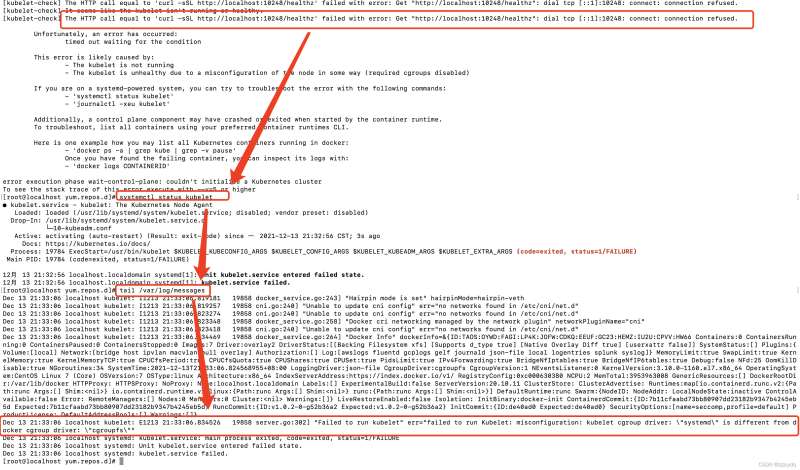
初始化成功 如果出现以下结果,表示初始化成功 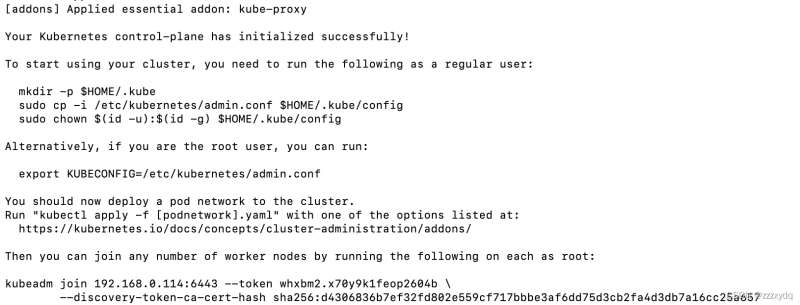
根据提示,执行以下命令 mkdir -p $HOME/.kubesudo cp -i /etc/kubernetes/admin.conf $HOME/.kube/configsudo chown $(id -u):$(id -g) $HOME/.kube/config# 第1条命令:表示创建隐藏文件夹.kube# 第2条命令:表示复制文件admin.conf到该文件夹下# 第3条命令:表示设置文件的所属用户、用户组 执行完以上命令即可使用kubectl命令,否则会提示The connection to the server localhost:8080 was refused - did you specify the right host or port? 
10、安装pod网络插件(CNI)GitHub地址:https://github.com/flannel-io/flannel,也可以直接下载文件 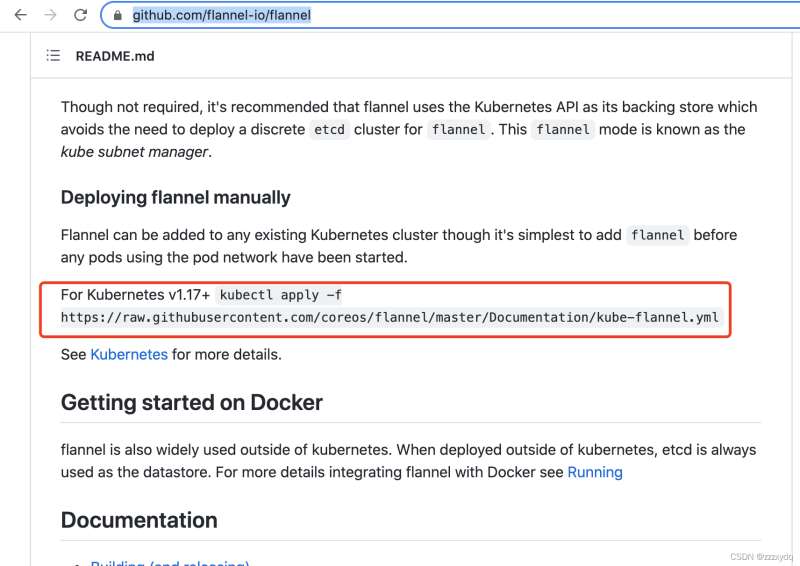
安装插件: kubectl apply -f https://raw.githubusercontent.com/coreos/flannel/master/Documentation/kube-flannel.yml 遇到的坑 问题:The connection to the server raw.githubusercontent.com was refused - did you specify the right host or port?解决:在/etc/hosts中添加raw.githubusercontent.com映射。ip地址可以通过https://www.ipaddress.com进行查看 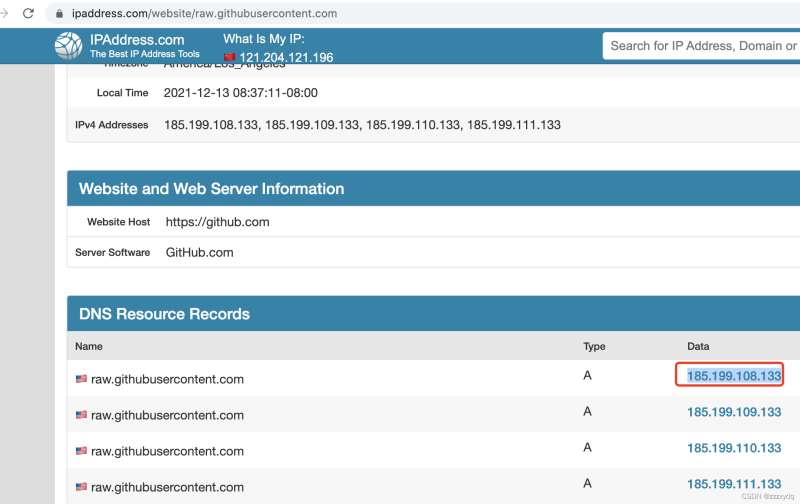

查看是否部署成功:kubectl get pods -n kube-system 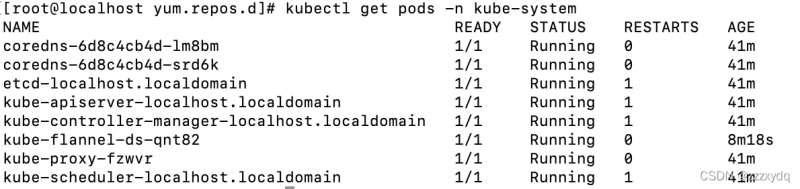
再次查看节点,状态变为ready 
11、node节点加入集群向集群添加新节点,只需要将master节点中执行kubeadm init成功后的kubeadm join命令复制到要添加的node节点中执行即可 kubeadm join 192.168.0.114:6443 --token whxbm2.x70y9k1feop2604b / --discovery-token-ca-cert-hash sha256:d4306836b7ef32fd802e559cf717bbbe3af6dd75d3cb2fa4d3db7a16cc25a657 成功加入后,通过master节点使用命令kubectl get nodes,即可发现node节点已加入到集群中,并且状态为ready(此处要稍等一会)
下载地址:
Linux sftp命令用法
Linux系统设置tomcat开机自启介绍 |

